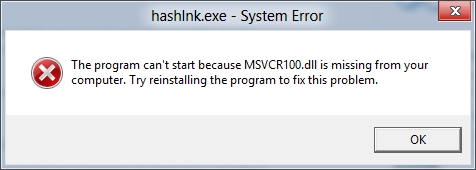Nîşaneyên li Microsoft Word tiştek wekî şîrove an niqaşan in ku dikarin di belgeyek tekstê de, li ser her rûpelên wê (şopên bi rêkûpêk), an di dawiya (paşnav) de werin danîn. Whyima ev hewce ye? Berî her tiştî, ji bo hevkarî û / an verastkirina peywiran an dema nivîsandina pirtûkek, dema ku nivîskarek an edîtorê hewce dike ku raveyek peyvekê, term, peyvekê çêbike.
Imagine ku kesek ji we re belgeyek nivîsê MS Word avêtiye, ku divê hûn bibînin, kontrol bikin û, ger hewce be, tiştek biguherînin. Lê heke hûn dixwazin ku ev "tiştek" hebe ku nivîskarê belgeyê an kesek din biguheze? Ini dibe bila bibe di rewşên ku hûn tenê pêdivî ye ku ji we re hin celeb paşnav an ravekirin, mînakî di xebatek zanistî an pirtûkê de, bêyî ku hûn naveroka tevahiya belgeyê bişkînin? Ji bo vê yekê, pêdivî ye ku footnotes hewce bikin, û di vê gotarê de em ê di derheqê ka meriv çawa şopên paşnavê di Word 2010 - 2016 de, û her weha di guhertoyên destpêkê yên hilberê de peyda bikin.
Nîşe: Rêbernameyên di vê gotarê de dê wekî Microsoft Word 2016 wekî nimûne nîşan bidin, lê ew di heman demê de li ser guhertoyên berê yên bernameyê jî tê kirin. Dibe ku hin xalî ji hêla dîtbarî de ciyawaz bin, dibe ku navek piçûktir hebin, lê wateya û naveroka her gav hema hema yek in.
Pencnot û endnotan zêde dikin
Bi bikaranîna footnotes li Word, hûn ne tenê dikarin ravekirin û şîroveyan bihêlin, di heman demê de girêdanên ji bo nivîsê li belgeyek çapkirinê jî zêde bikin (bi gelemperî, paşnav ji bo lînkan têne bikar anîn).
Nîşe: Heke hûn dixwazin navnîşek referansê li belgeyek tekstê zêde bikin, emrên bikar bînin ku çavkaniyan û girêdanan biafirînin. Hûn dikarin wan di tabloyê de bibînin "Girêdan" li ser darikê amûrê, komê "Serlêdan û referans".
Di MS Word de paşnav û paşnav bixwe têne hejmartin. Ji bo tevahiya belgeyê, hûn dikarin nexşeyek hevjimar a hevjimariyê bikar bînin, an jî hûn dikarin ji bo her dabeşên yekane ji bo hev du heb planên cuda biafirînin.
Fermanên ku hewce ne ku lê zêde bike paşnav û paşnav, û her weha guherandina wan jî, di tabloyê de ne "Girêdan"kom Footnotes.

Nîşe: Hejmara footnotên li Word-ê gava ku ew zêde dibin, jêbirin, an jêkirin bixweber tê guhertin. Heke hûn dibînin ku paşnavên di belgeyê de bi çewt hatine hejmartin, bi piranî belge di rastiyê de sererastkirinan tê de heye. Pêdivî ye ku van sererastkirinan werin pejirandin, piştî paşnavên paşnav û paşnav dîsa dîsa rast bên hejmar kirin.
1. theepê-li cîhê ku hûn dixwazin paşnavek zêde bikin.

2. Li tabloyê bigerin "Girêdan"kom Footnotes û pêvekek an endnekek bikirtînin û bikirtînin li ser babetek maqûl. Nîşaneya footnote dê li cîhê pêwîst be. Footnote xwe, heke bi gelemperî be, dê di asta rûpel de be. Endnote dê di dawiya belgeyê de cih bigire.

Ji bo hêsantir, karanîna bikar bînin kurteyên klavyeyê: "Ctrl + Alt + F" - pêvekek bi rêkûpêk lê zêde bike, "Ctrl + Alt + D" - dawiya lê zêde bike.
3. Nivîsara paşnavê ya pêdivî binivîse.

4. Du caran li ser îkonê şopîneyê (bi rêkûpêk an bi dawî) vekişînin da ku vegerin li karektera wê di nivîsê de.

5. Heke hûn dixwazin cîhê paşnavê an forma wê biguhezînin, qutiya dialogê vekin Footnotes li ser panelê kontrola MS Word-ê bicîh bikin û çalakiya hewce bike
- Ji bo ku dawiya paşnav, û berevajî, di komek de, footnotên birêkûpêk veguherînin "Position" cureya ku hûn hewce ne hilbijêrin: Footnotes an jî Endnotespaşê pêl bişkoka "Replace". Bipelînin OK ji bo pejirandinê.
- Ji bo guhortina hejmarê, forma xwerû hilbijêrin hilbijêrin: "Formata hejmar" - "Serlêdan".
- Ji bo ku hûn jimareya standard biguherînin û li şûna şopnama xwe bicîh bikin, li ser bikirtînin "Sembol", û tiştê ku hûn hewce ne hilbijêrin. Nîştîyên hebûna heyî dê bê guheztin bimîne, û nîşana nû dê bi taybetî li ser paşnumayên nû were bicîh anîn.


Valueawa ku nirxa destpêkê ya footnotes veguherîne?
Footnotên hevbeş bixwe têne hejmartin, û bi hejmarek dest pê dikin «1», paşîn - bi nameyek dest pê dike "Ez"li pey "Ii"hingê "Iii" û hwd. Wekî din, heke hûn dixwazin li ser pêveka (Words) an di dawiya belgeyê de (paşnav) li Word-ê de paşnavek çêbikin, hûn dikarin nirxek destpêkê ya din jî bidin, ev e, ku hûn hejmarek an tîpek cuda bicîh bikin.

1. Di tabloyê de banga diyalogê bikin "Girêdan"kom Footnotes.
2. Li zeviyê nirxa destpêkê ya xwestî hilbijêrin "Bi Dest pê bike".
3. Guhertin bicîh bikin.

Aboutawa li ser domandina footnostê agahdarî biafirînin?
Carinan diqewime ku paşnav li ser rûpel nabe, di vê rewşê de hûn dikarin û pêdivî ye ku di derheqê berdewamiya wê de agahdariyek zêde bikin da ku kesê / a ku dê belgeyê bixwîne zanibe ku paşnav ne qedandî ye.

1. Di tabloyê de "Dîtin" bizivire modê Pêşkêşkirin.

2. Li tabloyê bigerin "Girêdan" û di komê de Footnotes hilbijêrin Nîştiman nîşanî wan bide, û dûv re jî şopandina footnotên (birêkûpêk an dawiya) ku hûn dixwazin nîşan bidin diyar bikin.

3. Di navnîşa qada footnotes ya ku xuya dibe, bikirtînin Nîşana domdariyê ya Footnote (Nîşana domdariyê ya Footnote).

4. Di qada footnotes de, nivîsa ku hûn hewce ne ku ji we re berdewam bikin binivîse.
Toawa dabeşkirina footnote-an guhartin an rakirin?
Naveroka nivîsê ya belgeyê ji footnotes, hem asayî û hem jî ji paş ve, ji hêla xêzek horizontî ve (veqetînerê şopîner) tê veqetandin. Di vê rewşê de ku footnotek diçin rûpelek din, xêza dirêjtir dibin (veqetandina domandina paşnavê). Di Microsoft Word de, hûn dikarin van veqetînan xweş bikin û wêne an nivîs li wan zêde bikin.
1. Moda pêşîn vekişînin.

2. Vegere tabloyê "Girêdan" û bikirtînin Nîştiman nîşanî wan bide.
3. Cûreyek veqetandinê ku hûn dixwazin biguhezînin hilbijêrin.

4. Dabeşkerê hewceyê hilbijêrin û guhertinên guncan bikin.
- Ji bo ku dabeşker were rakirin, tenê bikirtînin "DELETE".
- Ji bo guheztina dabeşker, ji koleksiyonê wêneyê xeta maqûl hilbijêrin an jî bi tenê nivîsa xwestinê binivîsin.
- Ji bo ku veqetandina xwerû sererast bikin, bikirtînin "Reset".
Nawa pêvekek jêbirin?
Heke hûn êdî hewce nîn in û naxwazin wê jêbirin, ji bîr mekin ku hûn ne hewce ne nivîsa şopîneyê jê bikin, lê sembola wê ye. Piştî nîşana footnote, û bi wê re jî footnote xwe bi tevahî naverok were jêbirin, jimara otomatîkî dê biguhezîne, diguhere û li tiştê winda dabeş dibe, ango, ew ê rast bibe.
Ew gişt, naha hûn dizanin ka şopîneyek di Word 2003, 2007, 2012 an 2016 de, û hem jî di guhertoyek din de çiye. Em hêvî dikin ku ev gotar ji bo we kêrhatî bû û dê ji we re bibe alîkar ku hûn têkiliya belgeyên di hilberên ji Microsoft-ê de bi girîngtirîn hêsan bikin, gelo ew xebat, xwendin an afirîner be.